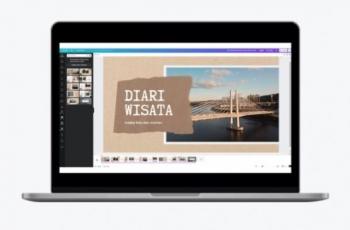Cara Membuat PowerPoint yang Menarik, Mudah dan Cepat
Ikuti cara membuat PowerPoint yang menarik seperti ini.

Microsoft PowerPoint. (Microsoft)
Hitekno.com - Membuat PowerPoint yang menarik menjadi kunci bagi sebuah presentasi. Cara membuat PowerPoint yang menarik sebenarnya tidak sulit. PowerPoint yang menarik sangat dibutuhkan untuk menarik perhatian. Hal ini dilakukan agar semua hal yang disajikan bisa disampaikan dengan baik dan disimak oleh para audiens.
PowerPoint adalah sebuah program komputer yang dikembangkan oleh Microsoft. Aplikasi ini sangat banyak digunakan, apalagi oleh kalangan perkantoran dan pebisnis, pendidik, trainer, dan siswa. PowerPoint ini biasanya digunakan sebagai media untuk presentasi.
PowerPoint bisa menjadi bahan presentasi baik dalam bentuk hardcopy maupun softcopy. Namun masih banyak yang belum mengerti cara mengoptimalkan fitur dari PowerPoint. Berikut cara membuat PowerPoint yang menarik seperti HiTekno.com rangkum untuk kamu.
Cara Membuat Power Point yang Menarik
1. Buat Slide Pembuka Presentasi
Cara membuat Power Point yang menarik adalah membuat slide pembuka presentasi yang mengundang perhatian. Karena awal presentasi adalah kesempatan kamu untuk menarik perhatian audiens.
Gunakan gambar yang menarik, unik, dan warna yang mencolok namun tetap enak dilihat. Jika awal presentasi kamu sudah bagus, maka orang akan tertarik untuk terus memperhatikan presentasi selanjutnya.
2. Gunakan Theme Custom
Gunakan tema atau theme custom dari Power Point. Tentunya Microsoft memiliki tema built-in yang bisa kamu pakai secara gratis. Tetapi jika kamu bosan dan ingin beda, kamu bisa gunakan tema premium ataupun tema gratis dari web penyedia tema Power Point.
Tidak hanya sekedar seperangkat warna dan font pilihan yang menarik, tema-tema ini juga hadir dengan gagasan untuk desain slide. Kamu pun bisa lebih menghemat waktu untuk membuat setiap presentasi dari awal dan fokus pada konten kamu sendiri di placeholder.
Baca Juga: Cara Membuat Animasi di Power Point, Presentasi Jadi Menarik
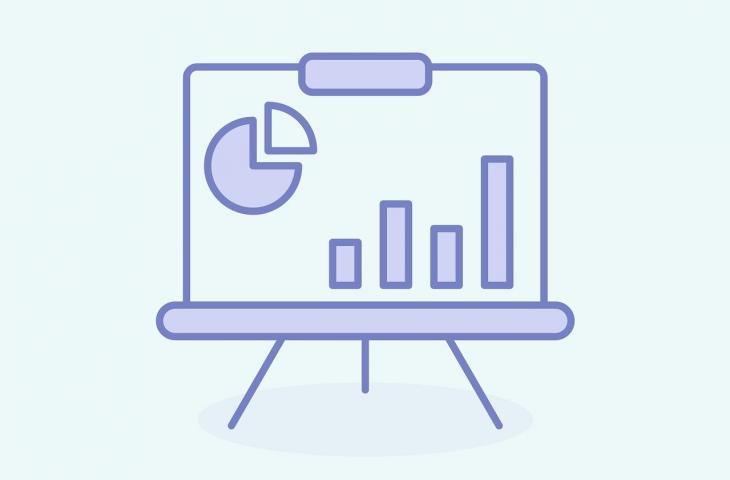
3. Menghemat waktu dengan slide master
Slide Master adalah fitur yang menjaga konsistensi elemen-elemen slide seperti font atau gaya tulisan, gambar, warna latar belakang slide, dan lain-lain.
Cara membuat Power Point yang menarik ini bisa membuat kamu lebih hemat waktu karena slide master bisa memberikan template sesuai selera kamu dengan waktu yang lebih singkat.
Dengan begitu, kamu pun tak perlu mengeluarkan energi lebih untuk mengedit setiap slide secara satu per satu karena telah seragam dari awal. Cara membuat Power Point yang menarik ini dapat kamu temukan di menu "view" dengan detail seperti pada gambar.
4. Gunakan Skema Warna atau Color Scheme
Skema warna sangat tepat untuk menciptakan keharmonisan dan profesionalitas dalam presentasi kamu. Dengan warna yang harmonis, tentu slide kamu akan tampil lebih menarik dan mengundang perhatian.
Kamu dapat menggunakan skema dengan menggunakan skema sesuai yang sudah disediakan PowerPoint.
5. Gunakan Stunning Visuals
Slide adalah media untuk komunikasi visual. Maka, gunakan diagram, gambar, dan tampilan visual lainnya yang membantu audiens memahami ide kamu dengan cepat.
Cara membuat PowerPoint yang menarik juga bisa menggunakan gambar kreatif yang mampu memancing rasa ingin tahu, menarik perhatian, dan membuat audiens selalu ingin memperhatikan kelanjutan presentasi.
6. Tata letak dari PowerPoint Designer
Fitur terbaru dari Microsoft PowerPoint yaitu PowerPoint designer yang mampu membuat tata letak gambar dan tulisan menjadi lebih beragam dan tidak membosankan. PowerPoint Designer akan muncul secara otomatis ketika kamu menambah atau memasukkan gambar ke dalam slide.
7. Sesuaikan ukuran slide
Saat kamu membuka Microsoft PowerPoint, pasti kamu akan langsung melihat tampilan slide dengan ukuran 4:3. Dan tanpa pikir panjang kamu akan menggunakan slide ini tanpa pikir panjang dan mengisi dengan poin-poin presentasi. Padahal, ukuran ini bisa kamu ubah sesuai kebutuhan presentasi.
Sebelum kamu memasukkan informasi atau objek apapun ke dalam slide kamu bisa mengarahkan kursor ke menu "file", lalu pilih "page setup", ketik tinggi dan lebar slide yang diinginkan, kemudian klik "ok" untuk mengubah ukuran slide sesuai keinginan kamu.
8. Kurangi konten
PowerPoint memang ditujukan untuk meringkas presentasi kamu dalam bentuk poin. Dari poin ini pun kamu bisa mengingat penjelasan yang harus kamu sampaikan, dan audiens dapat mencatatnya dengan singkat.
Oleh karena itu, sebisa mungkin kurangi jumlah item yang ada pada slide kamu. PowerPoint adalah bantuan kamu untuk berbicara secara verbal bukan presentasi itu sendiri.
9. Kontras
Kontras merupakan bagian dari CRAP singkatan dari Contrast, Repetition, Alignment, dan Proximity. CRAP sendiri adalah konsep yang dijelaskan sangat baik oleh Robin Williams dalam bukunya The Non Designer's Design Book dan The Non Designer's Presentation Book.
Kontras sendiri berfungsi untuk menciptakan perbandingan, perbedaan, dan membuat sesuatu jadi lebih menarik. Kontras bisa kamu buat dengan memberikan ukuran, warna, atau tampilan yang berbeda.
10. Pakai video
Cara membuat PowerPoint yang menarik kamu bisa sesekali menggunakan video dalam presentasi agar bisa menciptakan suasana baru dan tidak monoton.
Kini kamu sudah tahu cara membuat PowerPoint yang menarik.